SSH adalah 'protokol jaringan kriptografi' yang berguna untuk mentransfer data di sepanjang jaringan juga yang dienkripsi. Pada artikel ini, kita akan membahas semua metode yang mungkin untuk pengetahuan menghasilkan kunci SSH di Windows 11.
Cara menghasilkan 'kunci SSH' Windows 11:
Berikut ini adalah metode yang akan kita bahas untuk pembuatan kunci SSH di Windows 11. Kedua metode ini cocok untuk pembuatan kunci SSH. Pilih metode untuk menghasilkan kunci yang lebih mudah dipahami oleh Anda.
Mari kita bahas langkah demi langkah cara dengan deskripsi terperinci untuk pemahaman yang lebih baik tentang pembuatan kunci SSH di Windows 11:
Metode # 01: Pembuatan kunci SSH baris perintah di Windows 11
Mari buat kunci SSH di Windows 11 dengan bantuan baris perintah. Windows telah hadir dengan fitur bawaan dari klien SSH terbuka. Terminal Windows juga, secara default, diinstal pada Windows 11 untuk menggunakan baris perintah hidup dan mati kapan saja yang menjalankan kinerja subsistem Powershell, cmd, dan Windows lebih baik dari sebelumnya. Mari kita ikuti langkah-langkah untuk pembuatan kunci SSH baris perintah.
Langkah #01:
Buka prompt perintah terlebih dahulu dengan mencari di menu mulai atau ikon bilah pencarian tepat di sebelah menu mulai. Pilih cmd dan klik.
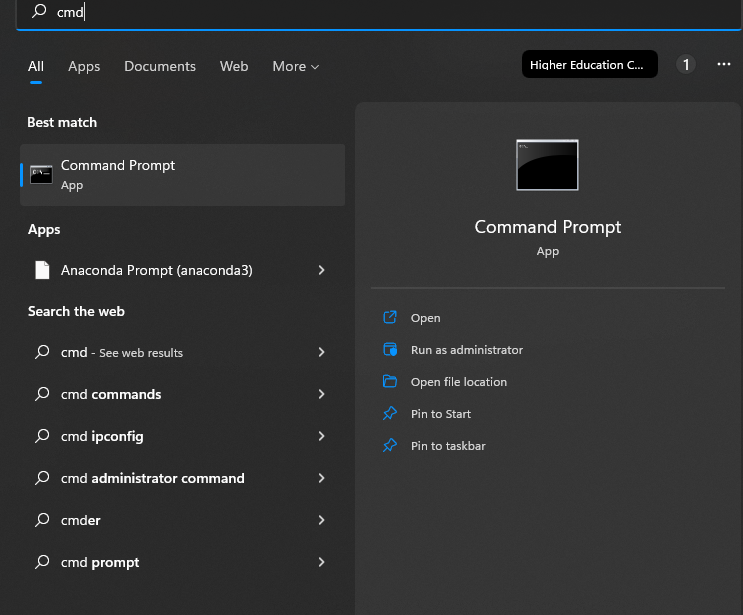
Langkah # 02:
Di command prompt tulis “SSH – Keygen” dan tekan tombol “enter”.
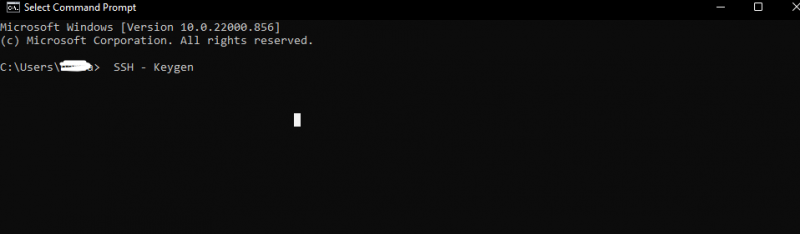
Langkah #03:
Perintah di atas akan menghasilkan kunci sudah. Sekarang, kita harus memberi nama kunci dan juga harus memilih lokasi tertentu untuk menyimpan kunci. Jika kami tidak menyimpan kunci di area tertentu di sistem kami, maka kunci tersebut secara default akan disimpan di drive 'c' di desktop sebagai 'C: Pengguna[ masukkan nama pengguna] . sst”. Dan jika akun pengguna disimpan di folder lain maka akan diasumsikan bahwa alih-alih 'c'.

Langkah #04:
Kemudian, kita akan diminta untuk mengatur dan memasukkan beberapa passphrase yaitu password. Atau jika kita tidak menginginkannya, cukup tekan enter. Sekarang, kami telah membuat dan menyimpan kunci kami. Kita bisa menggunakannya sekarang. Kami akan memiliki file sebagai '.ssh' di folder 'nama id' tanpa file ekstensi apa pun dan file lain akan menjadi 'id_rsa.pub'. Jika kita memiliki kunci pribadi, jangan pernah membaginya dengan siapa pun. Kami juga dapat menghasilkan berbagai kunci untuk setiap situs yang kami inginkan. Ikuti proses yang sama secara individual sebanyak yang kami inginkan untuk menghasilkan kunci baru. Proses satu kali akan membutuhkan waktu untuk melanjutkan dan juga kejelasan akan dilakukan dengan menghasilkan waktu lainnya.
Metode # 02: Pembuatan kunci SSH putty di Windows 11
Berikut adalah metode lain untuk menghasilkan kunci SSH di Windows 11 dengan menggunakan dempul. Ini adalah cara lama yang populer yang merupakan metode lengkap. Ini berfungsi sebagai program yang seharusnya menjadi metode khusus di Windows untuk berkomunikasi dengan server. Jika kami memilikinya di sistem Anda, itu akan memungkinkan kami untuk membuat kunci SSH. Muncul dengan jumlah maksimum program yang merupakan pembantu. Dari helper tersebut, salah satunya disebut dengan putty key generator.
Langkah #01:
Cari 'puttygen' di Windows 11. Klik ikon pencarian kaca pembesar atau cukup klik menu mulai dan cari di sana setelah muncul pilih dan buka. Jika kami tidak memiliki unduhan putty, cukup unduh dari browser atau aplikasi Microsoft.
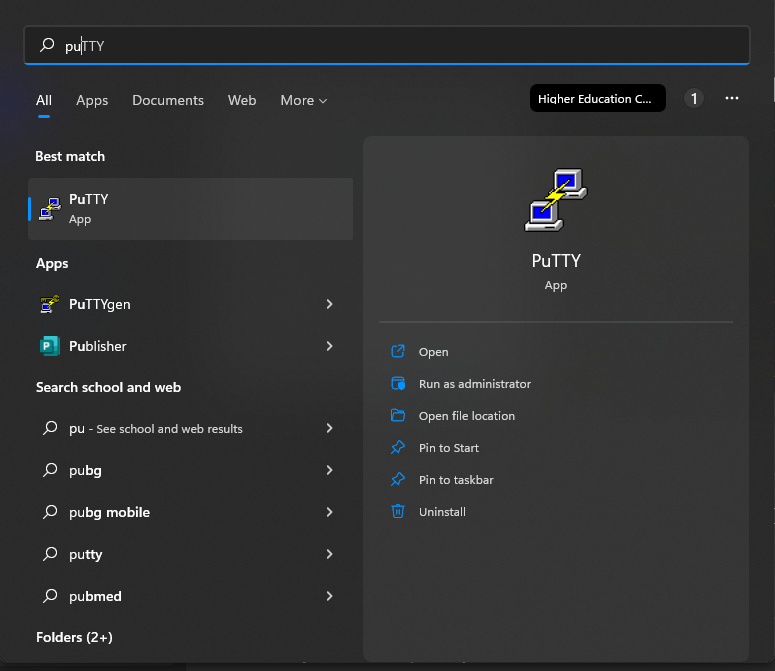
Instalasi di aplikasi Microsoft akan terlihat seperti ini:
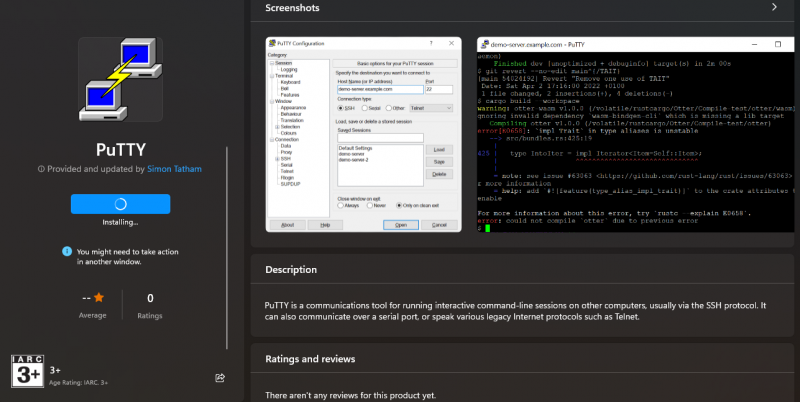
Langkah # 02:
Saat kita membuka Puttygen, kita akan melihat berbagai tombol pada jendela di bagian bawah. Jika kita bingung atau tidak tahu kunci mana yang akan digunakan dengan 'RSA', pilih dan klik. Sebuah kotak akan muncul memberikan pesan: ketik '4060' dengan jumlah bit dalam kunci yang dihasilkan. Ada pilihan lain yaitu “EdDSA”. Dengan mengkliknya, sebuah drop-down akan muncul untuk memastikan bahwa kita telah memilih 'Ed25519' yang 255 bit.
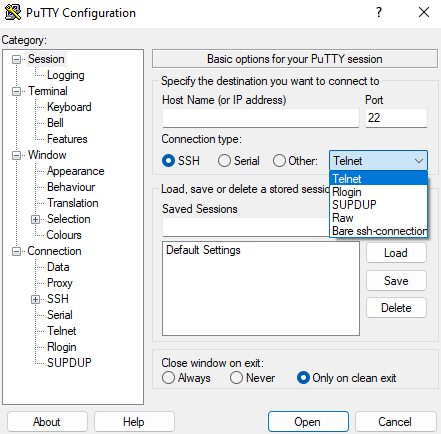
Langkah #03:
Kita harus menekan tombol generate sekarang dan metode putty akan muncul untuk mulai bekerja. Waktu harus bergantung pada kecepatan sistem kami; jika tidak, tidak membutuhkan waktu lama dan kemudian akan mengirim pesan untuk memindahkan mouse dari tempatnya sehingga kursor bergerak di layar Windows. Ini akan membuat generasi kunci secara acak.
Langkah #04:
Sekarang, simpan kunci tersebut sebagai 'kunci publik' untuk penyimpanan kunci publik dan kita dapat menamainya dan menempatkannya di posisi dalam sistem di mana pun kita ingin menyimpannya. Juga, kita dapat menyimpan nama dan id tergantung pada kunci yang dipilih pada langkah 2 di atas dengan metode yang sama.
Langkah #05:
Jika kita menginginkan kunci pribadi, sebuah pertanyaan akan muncul di benak beberapa orang. Jadi, untuk penghematan pembuatan kunci pribadi, kita harus melangkah lebih jauh untuk melanjutkannya. PuTTY menghasilkan kunci PPK sebagai default untuk digunakan. Kita harus memilih percakapan di bagian atas jendela yang harus lebih besar dari ekspor kunci SSH terbuka. Kemudian, kita harus menyimpannya sesuai pilihan kita atau dengan “id _ nama pengguna” yang sama atau “id _ ed25519” diakhiri dengan file null.

Kesimpulan
SSH adalah 'kredensial akses'. Mereka adalah dunia modern yang mengembangkan fondasi untuk platform “infrastructure as a service” contohnya adalah “google cloud”, azure” dan seterusnya. Pembuatan kunci SSH tidak sesulit kelihatannya; cukup ikuti langkah-langkah dari salah satu metode yang ingin kami terapkan untuk menghasilkan kunci di SSH dan kemudian ikuti. Sangat mudah untuk melakukannya. Kami telah melakukan dua metode pembuatan kunci SSH di Windows 11 yang satu dengan command prompt dan yang lainnya dengan bantuan putty yang merupakan metode teknis lama.